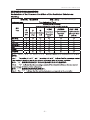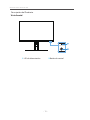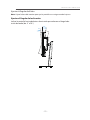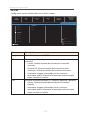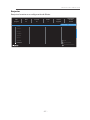El Gigabyte G27QC es un monitor de 27 pulgadas con resolución QHD (2560 x 1440) y una frecuencia de actualización de 165 Hz, perfecto para juegos y edición de vídeo. Cuenta con un panel IPS con un tiempo de respuesta de 1 ms y una relación de contraste de 1000:1, lo que proporciona imágenes nítidas y vibrantes. Además, tiene puertos HDMI y DisplayPort para conectar otros dispositivos, y un concentrador USB 3.0 con dos puertos para conectar periféricos.
El Gigabyte G27QC es un monitor de 27 pulgadas con resolución QHD (2560 x 1440) y una frecuencia de actualización de 165 Hz, perfecto para juegos y edición de vídeo. Cuenta con un panel IPS con un tiempo de respuesta de 1 ms y una relación de contraste de 1000:1, lo que proporciona imágenes nítidas y vibrantes. Además, tiene puertos HDMI y DisplayPort para conectar otros dispositivos, y un concentrador USB 3.0 con dos puertos para conectar periféricos.













































-
 1
1
-
 2
2
-
 3
3
-
 4
4
-
 5
5
-
 6
6
-
 7
7
-
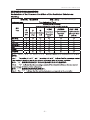 8
8
-
 9
9
-
 10
10
-
 11
11
-
 12
12
-
 13
13
-
 14
14
-
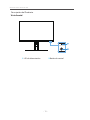 15
15
-
 16
16
-
 17
17
-
 18
18
-
 19
19
-
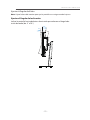 20
20
-
 21
21
-
 22
22
-
 23
23
-
 24
24
-
 25
25
-
 26
26
-
 27
27
-
 28
28
-
 29
29
-
 30
30
-
 31
31
-
 32
32
-
 33
33
-
 34
34
-
 35
35
-
 36
36
-
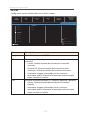 37
37
-
 38
38
-
 39
39
-
 40
40
-
 41
41
-
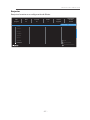 42
42
-
 43
43
-
 44
44
-
 45
45
-
 46
46
El Gigabyte G27QC es un monitor de 27 pulgadas con resolución QHD (2560 x 1440) y una frecuencia de actualización de 165 Hz, perfecto para juegos y edición de vídeo. Cuenta con un panel IPS con un tiempo de respuesta de 1 ms y una relación de contraste de 1000:1, lo que proporciona imágenes nítidas y vibrantes. Además, tiene puertos HDMI y DisplayPort para conectar otros dispositivos, y un concentrador USB 3.0 con dos puertos para conectar periféricos.
Documentos relacionados
-
Gigabyte GS27Q X Manual de usuario
-
Gigabyte M32UC Manual de usuario
-
Gigabyte M27Q Manual de usuario
-
Gigabyte G32QC Guía del usuario
-
Gigabyte G32QC A Manual de usuario
-
Gigabyte M27Q X Manual de usuario
-
Gigabyte AORUS FI25F Guía del usuario
-
Gigabyte Aorus KD25F Guía del usuario
-
Gigabyte M27Q Guía del usuario
-
Gigabyte M32QC Manual de usuario